AC3 및 DTS 오디오 트랙이 포함된 비디오를 재생하려면 AC3Filter를 무료로 다운로드하세요.
AC3필터는 알렉산더 비고프스키가 디자인한 매우 인기 있는 Windows 필터입니다. 이 필터는 오디오 품질을 크게 향상시켜 사용자에게 기억에 남는 경험을 선사합니다. 이 필터에 대해 더 자세히 알고 싶다면 이곳이 바로 이곳입니다. 이 문서에서는 이 필터와 이 필터를 설정하는 방법에 대해 간략하게 설명합니다. 이 외에도 이 문서에는 중요한 지식을 얻는 데 도움이 되는 AC3 필터에 대한 다양한 세부 정보도 나와 있습니다. 이 필터에 대해 자세히 알아보려면 아래를 읽어보세요.
Part 1. AC3 필터란 무엇인가요?
AC3 필터 Windows 10은 무료 오디오 프로세서 및 디코더 필터입니다. 이 필터를 사용하면 미디어 플레이어에서 DTS 및 AC3 오디오 트랙이 포함된 동영상을 재생할 수 있습니다. 이 외에도 이 필터는 모든 오디오 파일을 처리할 수 있으며 다양한 처리 옵션을 제공합니다. 이러한 옵션을 통해 사용자는 필요에 따라 사운드를 조정할 수 있습니다. 이 필터를 사용하면 모든 오디오 트랙을 최대 6채널까지 업믹스할 수 있습니다.
AC3 필터 Windows 10은 무료 오디오 프로세서 및 디코더 필터입니다. 이 필터를 사용하면 미디어 플레이어에서 DTS 및 AC3 오디오 트랙이 포함된 동영상을 재생할 수 있습니다. 이 외에도 이 필터는 모든 오디오 파일을 처리할 수 있으며 다양한 처리 옵션을 제공합니다. 이러한 옵션을 통해 사용자는 필요에 따라 사운드를 조정할 수 있습니다. 이 필터를 사용하면 모든 오디오 트랙을 최대 6채널까지 업믹스할 수 있습니다.
Part 2. AC3 필터는 어떤 용도로 사용되나요?
이 섹션에서는 AC3Filter Windows 10 64 비트의 다양한 용도에 대해 설명합니다. AC3 필터의 용도는 다음과 같습니다:
- DTS 및 AC3 오디오 트랙이 있는 영화를 감상하는 데 사용할 수 있습니다.
- DTS 및 AC3와 같은 다중 채널 오디오CD를 들을 수도 있습니다.
- 이 필터는 AC3/DTS 콘텐츠가 포함된 WAV 파일을 재생할 수 있습니다.
- 또한 멀티 채널 AudioCD에서 리핑한 콘텐츠를 변환할 필요 없이 재생할 수 있습니다.
- AC3 필터 2.6 b는 AC3 파일 필터를 사용하여 원시 DTS 및 .AC3 파일도 재생할 수 있습니다.
Part 3. AC3Filter를 완전히 무료로 다운로드하는 방법?
이 섹션에서는 사용자가 Windows 10용 AC3 필터를 다운로드하는 방법에 대해 설명합니다. 간단한 단계를 따라 필터를 다운로드하세요.
1.필터의 공식 웹사이트를 방문하여 시작합니다. 여기를 클릭하여 AC3 오디오 필터 다운로드 페이지를 방문할 수도 있습니다..
2.여기에서 다운로드해야 하는 필터의 특정 버전을 클릭해야 합니다. 아래 이미지를 참조하세요.

3.옵션을 클릭하면 .exe 설치 파일이 장치에 다운로드됩니다.
4.exe 파일을 두 번 클릭하여 설치를 시작합니다. 화면의 지시에 따라 AC3 필터 Dolby Atmos를 설치합니다.
Part 4. AC3 필터는 어떻게 사용하나요?
설치가 완료되면 구성 창에 액세스할 수 있습니다. DivX 변환기 미디어 플레이어용 AC3 오디오 필터를 열어야 합니다. 이 유틸리티에는 오디오 충실도를 구성할 수 있는 다양한 옵션이 있습니다. 속성 탭에는 메인, 믹서, 게인, 이퀄라이저, SPDIF, 시스템 및 정보와 같은 옵션이 있습니다. 각 탭에 대해 알아보려면 아래를 읽어보세요:
메인 탭:이 탭에서는 오디오 채널을 선택할 수 있는 출력 형식과 같은 옵션을 찾을 수 있습니다. 또한 PCM 설정 및 오디오 속도를 조정할 수도 있습니다. SPDIF 또는 디지털 옵티컬을 사용하는 경우 메뉴에서 SPDIF 사용을 켤 수 있습니다.

믹서 탭: 이 탭에서는 AC3/EAC3에 대한 매트릭스 프리셋 및 출력 형식을 설정할 수 있습니다. 설정을 변경한 후 저장 옵션을 클릭해야 합니다. 서라운드 및 음성 슬라이더를 사용하면 각각 서라운드 사운드 효과와 음성 선명도를 향상시킬 수 있습니다.
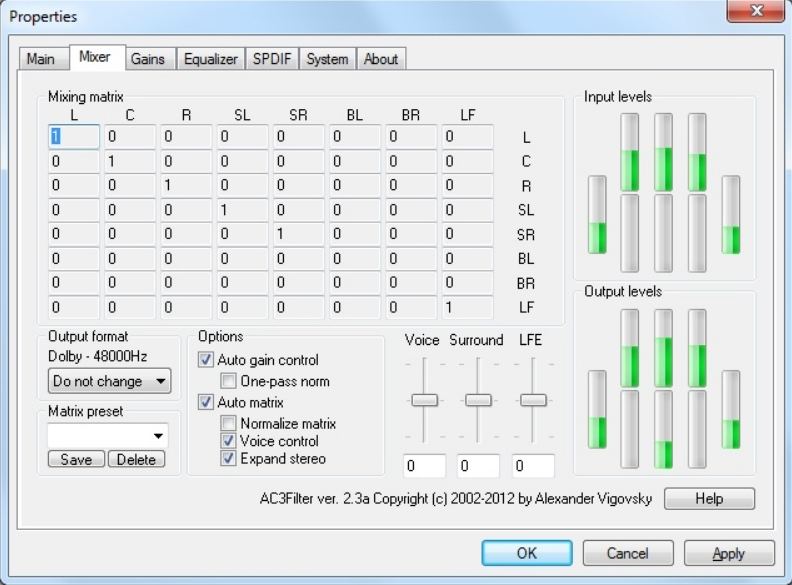
게인 탭:이 탭에는 저음 리디렉션을 켜는 설정이 있습니다. 사용자는 베이스 대상을 전면 채널 또는 서브우퍼로 설정할 수도 있습니다. 오디오를 향상시키는 데 도움이 되는 출력 및 입력 볼륨 슬라이더가 있습니다.
이퀄라이저 탭: 사용자는 이 탭에서 여러 이퀄라이저 설정 중에서 선택할 수 있으며, 필요에 따라 개인화된 프리셋을 저장할 수 있습니다.

SPDIF 탭:오디오 장비로 광 출력을 사용하는 사람들을 위해 SPDIF 탭에는 다양한 인코딩 옵션이 있습니다.
시스템 탭: 이 탭에서는 Flac과 같은 오디오 형식에 대해 AC3 오디오 필터를 켜는 것과 같은 기타 필터 옵션을 사용자에게 제공합니다. 기타 설정에는 기본 오디오 렌더러, 필터 장점, 지터 보정, 오디오/비디오 동기화 및 현지화 등이 있습니다.
보너스 팁: Windows/Mac에서 AC3를 AAC 오디오 코덱으로 쉽게 변환하는 방법
대부분의 경우 AC3 오디오 트랙은 대부분의 미디어 플레이어와 호환되지 않습니다. 그리고 플레이어의 UI와 기능에 대한 어댑터가 있기 때문에 미디어 플레이어를 변경할 여유가 없습니다. 이러한 경우 HitPaw Univd (HitPaw Video Converter)를 사용하여 AC3 형식을 AAC 형식으로 변경할 수 있습니다. 이 도구를 사용하여 오디오 형식을 변환하는 방법을 알아 보려면 아래 단계를 따르기 만하면됩니다.
Step 1.도구를 다운로드하고 설치합니다. 메인 페이지에서 오디오 추가 옵션을 클릭합니다.

Step 2.오른쪽 하단의 파일에서 역삼각형을 탭하여 출력 형식을 선택할 수 있습니다. 또는 모두 변환 옵션을 탭하여 모든 파일에 대해 한 번에 통합된 출력 형식을 선택합니다.
Step 3.출력 형식 목록에서 오디오 섹션으로 이동한 다음 AAC 형식을 선택합니다. 그런 다음 출력 품질을 선택합니다.

Step 4..출력 형식 선택이 완료되면 기본 UI에서 파일 크기와 형식 세부 정보를 확인할 수 있습니다. 설정이 완료되면 모두 변환 또는 변환 옵션을 탭합니다.

결론
지금까지 AC3 필터와 관련된 모든 세부 사항을 살펴봤습니다. 또한 AC3 필터를 다운로드하는 방법과 사용 방법도 살펴봤습니다. 마지막으로 HitPaw Univd (HitPaw Video Converter)를 사용하여 AC3를 무손실 품질로 AAC 형식으로 변환할 수 있다는 것을 확인했습니다.

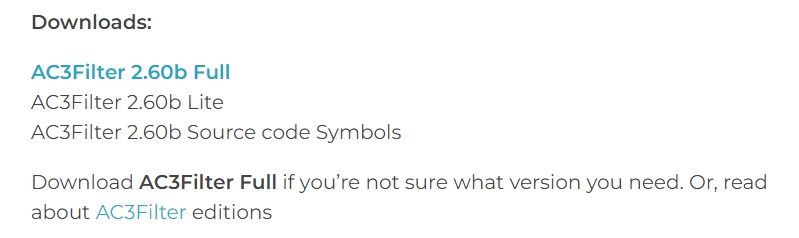








 HitPaw VikPea
HitPaw VikPea HitPaw FotorPea
HitPaw FotorPea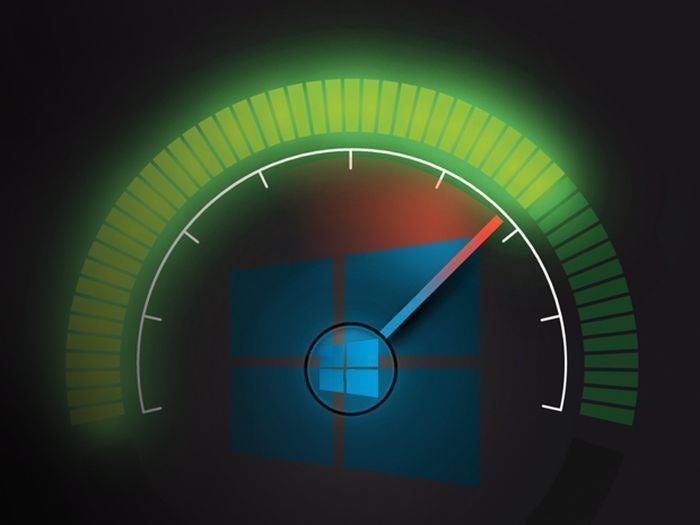



기사 공유하기:
제품 등급 선택:
김희준
편집장
새로운 것들과 최신 지식을 발견할 때마다 항상 감명받습니다. 인생은 무한하지만, 나는 한계를 모릅니다.
모든 기사 보기댓글 남기기
HitPaw 기사에 대한 리뷰 작성하기